我的ESP32實做書籍:https://youyouyou.pixnet.net/blog/post/121105860
博客來網址:https://www.books.com.tw/products/0010901195
記得曾經在某篇文章中看到,大意是辨別菜鳥程式設計師的幾個特徵,如果你的新同事符合這些特性的話,要儘快遠離他,避免跟他同一個團隊,而該文所羅列的特徵中其中有一個是使用「白底界面」的開發工具,這個戳中我的笑點,其實沒這麼嚴重(不過該篇本來就是搞效用的),因為資深的程式設計師大多會把程式界面轉黑色、文字為白色,這樣長時間工作下會比較不傷眼睛,不過這也沒這麼誇張,我就常遇到用白底的工程師,叫她換她還不爽,說看白的習慣。
不過事實上來說,主要是寫程式抓Bug時間長,尤其很人都是半夜工作,白色太亮確實傷眼睛,所以開發工具大都是推薦黑色主題,筆者常用的VSCode甚至安裝好就採用黑色主題,想到這裡我就發現有一個開發工具竟然不是黑色的,就是ArduinoIDE,太糟糕了,難怪很多大師都故意遠離我,原來是看到我的Arduino IDE是白色主題才會這樣(攤手)。
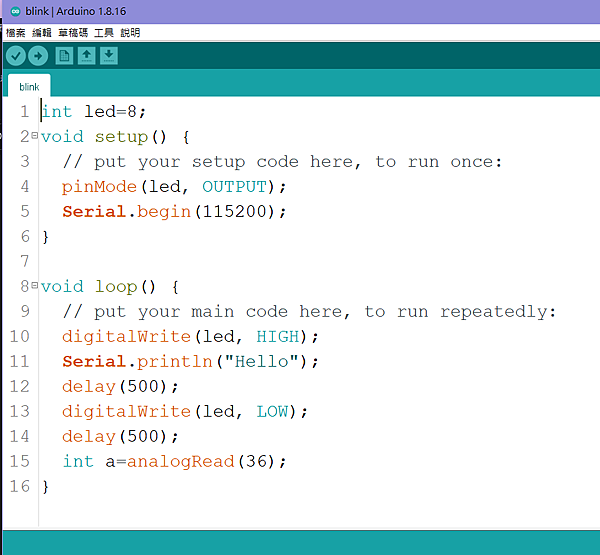
好吧,那麼我們來把Arduino IDE轉成黑色主題吧。
1. 下載Arduino 黑色主題
原來早就有人弄好黑色Arduino的主題檔,下載網址:https://github.com/jeffThompson/DarkArduinoTheme
點選右上角的Code/DownloadZIP。(對了,我的Chrome網頁也是黑色背景)
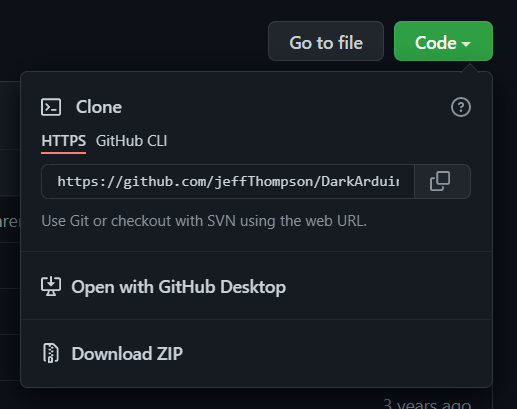
先暫時解壓縮放到桌面上,解開後的內容如下(對了,我的檔案總管也是黑色背景)
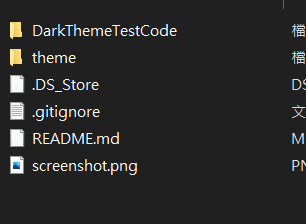
2. 將檔案覆蓋theme資料夾
首先將上述的theme資料夾解壓縮覆蓋自己電腦的Arduino\lib底下,一般是在C:\Program Files (x86)\Arduino\lib,不過你如果安裝在別的地方,就請自己找看看了。
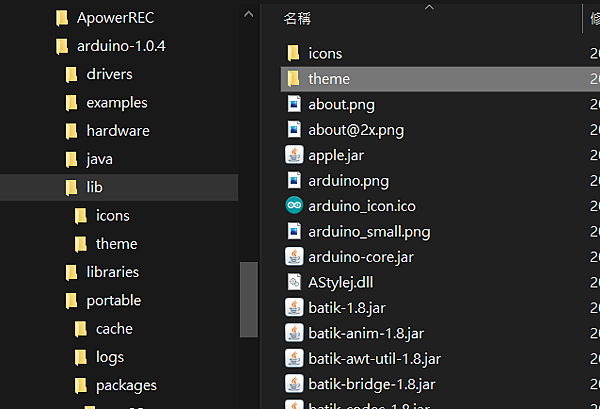
找到後,將上述的theme直接覆蓋到arduino/lib底下的theme資料夾
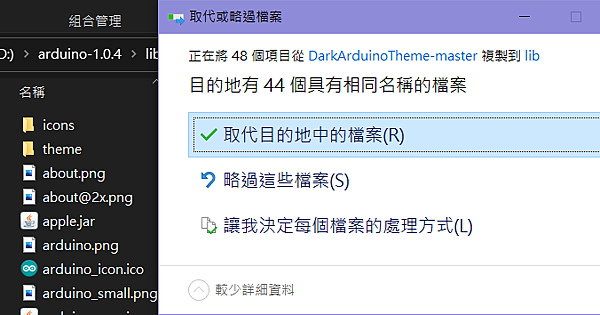
對了,如果你未來要需要還原成白色背景的話,建議你先把theme備份到其他地方,未來要還原成白色時,只須再覆蓋回來即可。
3. 重開開啟Arduino啟動黑色主題
上述步驟都完成後,將Arduino重開,即可獲得防禦+9的黑色斗篷,啊不是,是黑色主題的Arduino,馬上變身為資深程式設計師,是不是很棒呢。
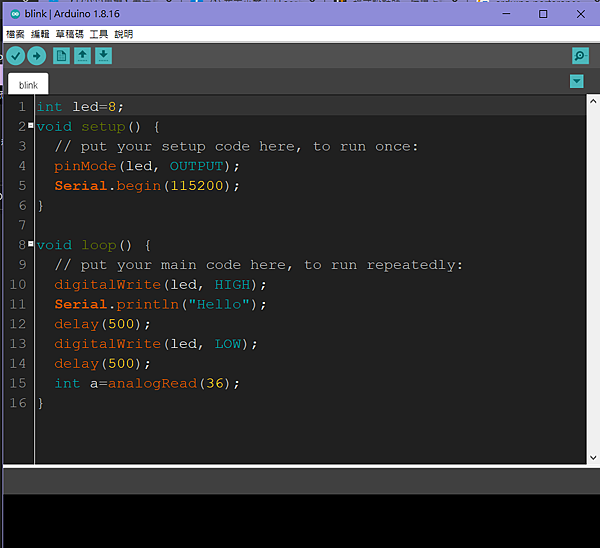


 留言列表
留言列表